Viser ikke WhatsApp kontaktnavn på Android og iPhone?
WhatsApp har utviklet seg til å være den mest brukte chattetjenesten over hele verden for lyd- og videosamtaler. Folk over hele verden bruker denne sosiale medieapplikasjonen som et alternativ til mobilbalanse. Dette gjør den både praktisk og billig i bruk. Mobil- og skrivebordsapplikasjoner kommer vanligvis med feil som forvirrer brukerne. Brukere står overfor en feil i WhatsApp, hvor nei kontakter dukker opp. Dette gir dem ofte panikk over at telefonen deres er skadet og ikke fungerer.
Vanligvis er det ikke tilfelle. Men her er kickeren, denne artikkelen vil være fokusert på å fikse dette problemet med WhatsApp for ikke å vise kontaktnavn, men numre, og vil opplyse brukerne om hvorfor dette problemet oppstår førstehånds. Vi forstår at når du ikke finner navnet på personen du vil sende melding til, tar denne ulempen også din dyrebare tid og humør. Løsningen er bare noen få skritt unna.
Del 1: Hvordan fikser jeg det når WhatsApp ikke viser kontaktnavn?
Vi har skrevet denne veiledningen for å løse både problemet og dets utbedring. Hvis du møter ‘WhatsApp-kontakter viser ikke navn iPhone’ eller Android, må du følge en bestemt prosedyre for å sikre at problemet er lett å løse. Vi vil ha fem måter å fikse WhatsApp på i fokus og gi en trinn-for-trinn-guide for å sikre at du lar denne artikkelen være løst med problemet ditt umiddelbart.
1. Slå på kontakttillatelsene dine
Dette er den vanligste løsningen for å bringe tilbake kontaktenes navn i WhatsApp. For å vise kontaktene dine bør WhatsApp ha tillatelse til å få tilgang til brukerens telefonbok. Det ville fungere annerledes for Android og iPhone.
For Android
- Åpne ‘Programmer’ i ‘Innstillinger’.
- Trykk på ‘Application Manager’ og rull ned for å trykke på ‘WhatsApp.’
- Trykk på ‘Tillatelser’ på App Info-skjermen.
- Sett ‘Kontakter’-bryteren til ‘PÅ’ på ‘Tillatelser’-skjermen som vist på bildet nedenfor.
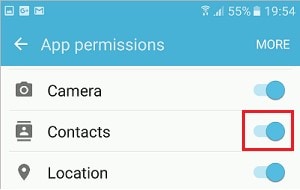
for iPhone
- Åpne ‘Innstillinger’ og rull ned for å åpne ‘WhatsApp.’
- Den neste skjermen vil vise delen ‘Tillat WhatsApp tilgang’. Veksle på ‘Kontakter’-knappen.
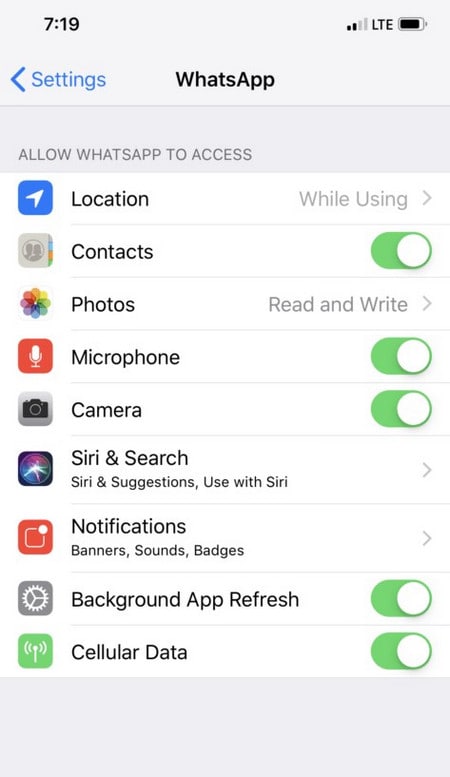
2. Oppdater WhatsApp-kontaktliste (kun for Android)
Brukere kan også løse ‘WhatsApp-kontakter viser ikke navn android’ ved å oppdatere WhatsApp-kontaktlisten deres ved å følge en enkel prosedyre.
- Trykk på ‘Ny chat’-ikonet i WhatsApp i nedre høyre hjørne.
- Trykk på de tre prikkene øverst til høyre på skjermen.
- Trykk på ‘Oppdater’-alternativet på menyen som åpnes. Dette ville gjøre susen.
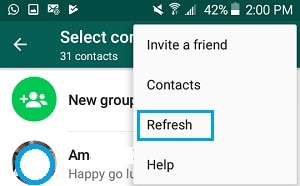
3. Tilbakestill WhatsApp Sync
Du kan se på den offisielle nettsiden til WhatsApp for å tilbakestille WhatsApp-synkronisering hvis en bruker noen gang har problemer med å få tilbake kontaktnavn på WhatsApp. For å få dette gjort, må du følge trinnene nedenfor.
- Åpne ‘Kontoer’ gjennom ‘Innstillinger’.
- Du finner ‘WhatsApp’ på kontoskjermen.
- Trykk på ‘WhatsApp’ på neste skjerm.
- WhatsApp-synkroniseringsskjermen skal ha ‘Kontakter’ slått PÅ.
- Åpne ‘Mer’; trykk på ‘Synkroniser nå’-alternativet på menyen.
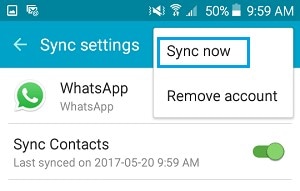
4. Tving stopp og tøm buffer (for Android)
Applikasjoner består av cacher som er ansvarlige for å holde små filer og data slik at ting kan kjøre jevnt og konsekvent. I et bestemt tilfelle brytes eller akkumuleres en hurtigbuffer, noe som bremser hele søknadsprosessene. Det krever fjerning av den ødelagte cachen. Med hundrevis av kontakter lagret i WhatsApp, må den få tømt cachen for å holde den funksjonell. Slik kan du få dette til.
- Åpne ‘Apper’ fra alternativet Innstillinger.
- Åpne ‘WhatsApp’ fra listen og trykk Force Stop.
- Trykk på ‘Tøm buffer’-knappen på samme skjerm.
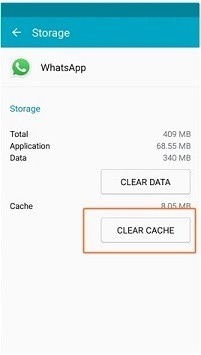
5. Last ned den nyeste WhatsApp på nytt
Det er en grei måte å bli kvitt slike problemer. Du må kanskje starte på nytt, men det kan til og med tas vare på. En enkel handling med å sikkerhetskopiere dataene dine til skyen vil tillate deg å beholde de tidligere dataene enkelt etter at du har installert WhatsApp på nytt. For å sikkerhetskopiere kontoen din må du få tilgang til Google-kontoen din hvis du er Android-bruker og iCloud hvis du er iPhone-bruker. Etter sikkerhetskopiering, avinstaller dataene dine appen fra telefonen og installer den på nytt fra Google Play eller App Store. Dataene dine beholdes etter at du har importert sikkerhetskopidataene dine. Den blir god som ny.
Del 2: Sikkerhetskopier WhatsApp med ett klikk på PC i tilfelle datatap: DrFoneTool – WhatsApp Transfer
Vi skal angi de praktiske metodene som lar brukere sikkerhetskopiere WhatsApp på PC med et enkelt klikk. DrFoneTool – WhatsApp Transfer er kompatibel med iOS- og Android OS-smarttelefoner. Den lar deg se og eksportere WhatsApp-samtalene til PC hvis det er iOS-sikkerhetskopien. Følg trinnene nedenfor for å sikkerhetskopiere den:
Start nedlasting Start nedlasting
- Start Program på PC og koble telefonen med en USB-kabel. Åpne ‘WhatsApp’ etter å ha valgt ‘WhatsApp Transfer’ fra vinduet.

- Velg funksjonen ‘Sikkerhetskopier WhatsApp-meldinger’.

- Sikkerhetskopieringsprosessen starter.

- Du kan se WhatsApp-innhold etter at det er fullført for iPhone-sikkerhetskopiering.
- Velg dataene du vil eksportere til PC-en.
konklusjonen
Du lurer kanskje på hvorfor du ikke kan se kontaktnavnene dine på WhatsApp. Denne artikkelen er utformet for å fortelle deg hvordan du kan få løst problemene dine med en trinn-for-trinn bildeguide.
Siste artikler